UFC 5 a láthatáron?
Lesz UFC 5? A UFC-rajongók világszerte türelmetlenül várják a híreket a várva várt UFC 5-ről. Az előző részek óriási sikere miatt nem meglepő, hogy …
Cikk elolvasása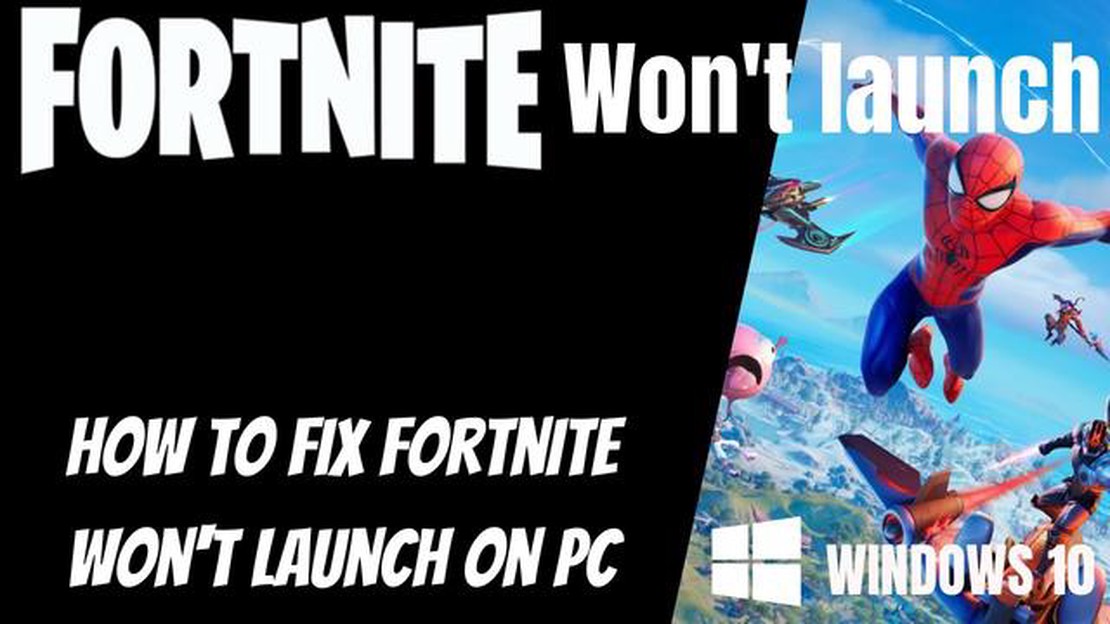
A Fortnite az egyik legnépszerűbb online multiplayer játék, amelyet játékosok milliói élveznek világszerte. Előfordulhat azonban, hogy problémákba ütközik a játék elindítása a konzolodon. Ez frusztráló lehet, különösen akkor, amikor már nagyon várod a barátaiddal való játékot. Szerencsére számos hibaelhárítási tipp és megoldás létezik, amelyeket kipróbálhatsz, hogy a Fortnite újra elinduljon a konzolodon.
Az egyik gyakori ok, amiért a Fortnite nem indul el a konzolodon, az egy telepítendő szoftver- vagy rendszerfrissítés. Ellenőrizze, hogy vannak-e elérhető frissítések mind magához a játékhoz, mind a konzol operációs rendszeréhez. Ezeknek a frissítéseknek a telepítése gyakran orvosolhatja a kompatibilitási problémákat, és biztosíthatja a Fortnite zökkenőmentes futtatását.
Ha a játék továbbra sem indul el, érdemes ellenőrizni az internetkapcsolatot. A Fortnite játékhoz elengedhetetlen a stabil és gyors internetkapcsolat. Győződjön meg róla, hogy a konzol csatlakozik az internethez, és próbálja meg újraindítani a routerét. Ha lehetséges, próbáljon vezetékes kapcsolatot használni a Wi-Fi helyett, hogy kiküszöbölje az esetleges vezeték nélküli interferenciát.
Egy másik lehetséges probléma a konzol tárhelyével kapcsolatos lehet. A Fortnite-nak a megfelelő futtatáshoz bizonyos mennyiségű szabad helyre van szüksége a konzol merevlemezén. Ellenőrizze, mennyi szabad tárhelye van, és törölje a felesleges fájlokat vagy játékokat, hogy felszabadítsa a helyet. Emellett a konzol gyorsítótárának törlése néha megoldhatja az indítási problémákat.
Ha minden más nem segít, a Fortnite eltávolítása és újratelepítése jelenthet megoldást. Ez segíthet megoldani minden olyan sérült fájlt vagy hibát, amely megakadályozza a játék elindulását. Csak győződjön meg róla, hogy az eltávolítás előtt biztonsági másolatot készített a játékadatokról vagy a játék előrehaladásáról, mivel ezek törlődnek.
Ha követi ezeket a hibaelhárítási tippeket és megoldásokat, akkor a Fortnite ismét működőképes lesz a konzolján. Ne feledje, hogy maradjon türelmes, és ellenőrizze a játék fejlesztőinek hivatalos frissítéseit vagy bejelentéseit, mivel előfordulhat, hogy kiadtak egy javítást az ismert indítási problémák kezelésére. Boldog játékot!
A Fortnite egy népszerű játék, amely több platformon is játszható, köztük olyan konzolokon, mint a PlayStation és az Xbox. Előfordul azonban, hogy a játék nem indul el konzolokon, így a játékosok frusztráltak és nem tudnak játszani. Több oka is lehet annak, hogy a Fortnite nem indul el a konzolokon. Vizsgáljunk meg néhány lehetséges okot:
Ha kipróbálta a fenti hibaelhárítási tippeket, és a Fortnite még mindig nem indul el a konzolon, akkor további útmutatásért forduljon a játék támogató csapatához, vagy kérjen segítséget a konzoltámogatási fórumokon.
Több oka is lehet annak, hogy a Fortnite nem indul el Xboxon. Íme néhány lehetséges ok, amit érdemes figyelembe venni:
Ha mindezeket a hibaelhárítási lépéseket kipróbálta, és a Fortnite még mindig nem indul el az Xboxon, további segítségért lehet, hogy kapcsolatba kell lépnie az Xbox ügyfélszolgálattal vagy a Fortnite támogatási csapatával.
Ha problémákat tapasztalsz azzal kapcsolatban, hogy a Fortnite nem indul el a Nintendo Switcheden, van néhány lehetséges megoldás, amit kipróbálhatsz:
1. Indítsa újra a konzolt: Néha egy egyszerű újraindítás is megoldhatja a problémát. Próbáld meg teljesen kikapcsolni a Nintendo Switch-et, majd néhány másodperc múlva újra bekapcsolni.
Olvassa el továbbá: Van hivatalos Genshin Impact manga?
2. Frissítsd a Fortnite-ot és a konzolodat: Győződj meg róla, hogy a Fortnite és a Nintendo Switch is a legújabb szoftverfrissítéseket futtatja. Menj a Nintendo eShopba, hogy ellenőrizd az elérhető frissítéseket, és telepítsd őket.
3. Ellenőrizd az internetkapcsolatod: Győződj meg róla, hogy stabil internetkapcsolatod van. Ha a kapcsolatod gyenge vagy instabil, az megakadályozhatja a Fortnite elindulását. Próbáld meg újraindítani a routeredet, vagy költözz közelebb hozzá, hogy javítsd a jelerősséget.
Olvassa el továbbá: Ki a legerősebb DC karakter?
4. A gyorsítótár törlése: A Nintendo Switch gyorsítótárának törlése néha megoldhatja a Fortnite nem indulásával kapcsolatos problémákat. Ehhez lépjen a Rendszerbeállítások, majd az Adatkezelés menüpontba, és válassza a Cache törlése opciót. Indítsa újra a konzolt, és próbálja meg újra elindítani a Fortnite-ot.
5. Telepítse újra a Fortnite-ot: Ha a fenti megoldások egyike sem működik, akkor lehet, hogy újra kell telepítenie a Fortnite-ot a Nintendo Switch-en. Töröld a játékot a konzolodról, majd töltsd le újra a Nintendo eShopból. Ez biztosítja, hogy a játék tiszta és frissített verziója legyen.
6. Kapcsolatfelvétel a támogatással: Ha az összes fenti megoldást kipróbáltad, de még mindig nem tudod elindítani a Fortnite-ot a Nintendo Switch-en, akkor ajánlott a hivatalos Fortnite támogatási csapathoz fordulni további segítségért. Ők további, a problémádra jellemző hibaelhárítási lépésekkel szolgálhatnak.
Ha követi ezeket a lehetséges megoldásokat, akkor képesnek kell lennie arra, hogy elhárítsa a Fortnite Nintendo Switch-en nem induló problémáját, és újra játszhasson a játékkal.
Ha problémákat tapasztalsz a Fortnite indításával kapcsolatban a konzolodon, ne aggódj, számos hibaelhárítási tippet és megoldást kipróbálhatsz a probléma megoldására. Íme néhány lépés, amivel újra elindíthatod a Fortnite-ot:
1. Indítsa újra a konzolt: Néha egy egyszerű újraindítás is megoldhatja az indítási problémákat. Kapcsolja ki a konzolt, húzza ki a tápkábelt, várjon néhány percet, majd csatlakoztassa vissza és kapcsolja be újra.
2. Ellenőrizd a frissítéseket: Győződj meg róla, hogy konzolod operációs rendszere és Fortnite játéka naprakész. Ellenőrizze az elérhető frissítéseket, és telepítse őket, mielőtt megpróbálná elindítani a játékot.
3. Töröld a gyorsítótárat: A gyorsítótár törlése a konzolodon segíthet a különböző problémák megoldásában. Egyszerűen lépjen be a beállítások menübe, keresse meg a gyorsítótár vagy a tároló törlése opciót, és kövesse az utasításokat a gyorsítótár törléséhez.
4. Telepítse újra a játékot: Ha a fenti lépések egyike sem működik, próbálja meg a Fortnite eltávolítását, majd újratelepítését. Ez segíthet kijavítani a hibás játékfájlokat, amelyek az indítási problémákat okozhatják.
5. Ellenőrizze a hálózati problémákat: Győződjön meg róla, hogy stabil internetkapcsolata van, és hogy a konzolja csatlakozik hozzá. Ha bármilyen hálózati probléma van, az megakadályozhatja a Fortnite indítását. Próbálja meg újraindítani a modemet/routerét, vagy szükség esetén forduljon internetszolgáltatójához segítségért.
6. Forduljon a támogatáshoz: Ha az összes fenti lépést kipróbálta, és még mindig nem tudja elindítani a Fortnite-ot, lehet, hogy itt az ideje, hogy kapcsolatba lépjen a játék támogató csapatával. Ők további segítséget és a konzolodra jellemző hibaelhárítást tudnak nyújtani.
Ha követed ezeket a hibaelhárítási tippeket, képesnek kell lenned a Fortnite indítási problémáinak megoldására Xbox, PlayStation vagy Nintendo Switch konzolodon. Boldog játékot!
Több oka is lehet annak, hogy a Fortnite nem indul el a számítógépeden. Lehetnek kompatibilitási problémák, elavult grafikus illesztőprogramok vagy a rendszereden futó más szoftverekkel való konfliktusok. A legjobb, ha a cikkben említett hibaelhárítási tippeket végigveszi, hogy megállapítsa a pontos okot.
Ha a Fortnite lefagy a betöltőképernyőn, kipróbálhatsz néhány hibaelhárítási lépést. Először is győződjön meg róla, hogy a grafikus illesztőprogramjai naprakészek. Ha ez nem működik, megpróbálhatja ellenőrizni a játékfájlok sértetlenségét, vagy újratelepítheti a Fortnite-ot. Ha a probléma továbbra is fennáll, további segítségért forduljon az Epic Games ügyfélszolgálatához.
Igen, van néhány lépés, amellyel orvosolhatja, hogy a Fortnite nem indul el Mac számítógépen. Kezdheted azzal, hogy meggyőződsz arról, hogy a macOS-ed naprakész. Ha ez nem működik, próbáld meg letiltani a háttérben futó alkalmazásokat, és javítsd meg a játékfájlokat. Ha a probléma továbbra is fennáll, további segítségért forduljon az Epic Games ügyfélszolgálatához.
A Fortnite különböző okok miatt összeomolhat a számítógépeden. Okozhatja inkompatibilis hardver, elavult illesztőprogramok vagy a játékfájlokkal kapcsolatos problémák. Megpróbálhatja a cikkben említett hibaelhárítási lépéseket, például a játékfájlok ellenőrzését vagy a grafikus illesztőprogramok frissítését, hogy megoldja az összeomlási problémát.
Ha a Fortnite nem indul el egy frissítés után, van néhány dolog, amit megpróbálhatsz. Először is, győződj meg róla, hogy a játékod naprakész, és ellenőrizd, hogy van-e elérhető frissítés. Emellett megpróbálhatod ellenőrizni a játékfájlok sértetlenségét, vagy újratelepítheted a Fortnite-ot. Ha a probléma továbbra is fennáll, további segítségért ajánlott felvenni a kapcsolatot az Epic Games ügyfélszolgálatával.
Igen, a Fortnite-nak vannak konkrét rendszerkövetelményei. A játékhoz legalább 64 bites processzor és operációs rendszer, 8 GB RAM és DirectX 11 kompatibilis grafikus kártya szükséges. A teljes rendszerkövetelményeket a Fortnite hivatalos weboldalán találod.
Lesz UFC 5? A UFC-rajongók világszerte türelmetlenül várják a híreket a várva várt UFC 5-ről. Az előző részek óriási sikere miatt nem meglepő, hogy …
Cikk elolvasásaMi az új Unvaulted fegyver a Fortnite-ban? A Fortnite továbbra is új és izgalmas frissítésekkel örvendezteti meg hűséges játékosbázisát. A népszerű …
Cikk elolvasásaA japán Akira név jelentése és jelentősége Az Akira egy gyakori japán név, amelyet fiúk és lányok esetében egyaránt használnak. Az Akira név kanji …
Cikk elolvasásaKi a legerősebb Mortal Kombat karakter? A Mortal Kombat egy népszerű verekedős játék franchise, amely évtizedek óta szórakoztatja a játékosokat. …
Cikk elolvasásaMi a rossz KD a tőkehalban? Az olyan kompetitív első személyű lövöldözős játékokban, mint a Call of Duty, a játékosok KD (kill-to-death) arányát …
Cikk elolvasásaMelyek a Subway Surfers 2021 promóciós kódjai? Sziasztok, Subway Surfers rajongók! Készen állsz arra, hogy a következő szintre emeld a …
Cikk elolvasása